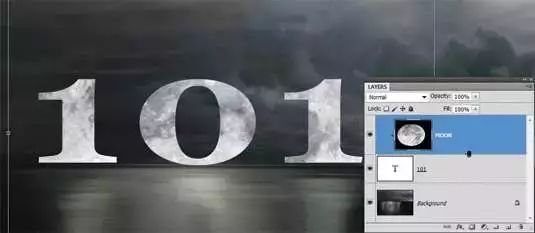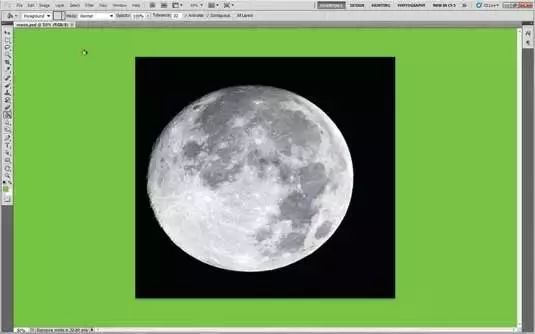平时大家在用PS的时候,速度一直提不上去了该怎么办?那么下面这120个由大神们总结的PS技巧,你务必要学会,能让你的设计更高效!(即使学不会也收藏起来,早晚会用到)
这120款技巧覆盖了PS绝大多数的主要功能,这些功能你很熟悉,但是明白它们的细节,掌控发招的捷径,修图作画的时候说不定能收获奇效呢!
01、旋转样式
Cmd/Ctrl+Shift+Alt+T 是一个神奇的快捷键,可以帮你制作出惊人的万花筒图案,当你使用它的时候,可以复制当前图层,并且同时重复之前的旋转、放大等操作。正如下图所演示,使用这一快捷键可以轻松地将一束炫光化作一个漂亮的万花筒。在操作的时候,你先用Cmd/Ctrl+T和适当的旋转,回车确定,然后使用这组快捷键,直到完成整个样式。
02.让图片覆盖在文字上
其实这就是剪切蒙板的功能,但是有一种更简单的处理方式:将图片图层置于文字图层的正上方,按住Alt键,单击两个图层之间的线,就搞定了!
03.俯瞰图
当你放大图片细节的时候,你只需要按住H键,滑动鼠标就能看到整个俯瞰图,这时候你可以看到光标处变为一个小方框,那就是你正在处理的部分。拖动方框到其他的区域,松开H键,你就会切换到光标所在的区域,超级方便!
04. 快速全图层蒙板
当你按住Alt键然后点击图层蒙板按钮的时候,就能创建一个盖住所有内容的蒙板。
05. 更方便的选取框选择
当你按住Alt按键的时候,选择任意选框工具拉出来的选框都会以你光标最初所在的地方为中心而选择。
06. 调整PS默认背景色
很少有人会主动去调整PS的背景色深灰色,如果你想快速替换背景色的话,选择油漆桶工具,按住Shift点击背景,就可以将其替换成前景色了!想恢复默认,在背景处右键,选择默认就好了!
07.1000条历史记录
历史记录条目不够用?简单!在菜单栏中选择中选择 编辑->首选项->性能 ,然后你就可以将历史记录的数目调整成为1000了!当然,这么设置之后会影响电脑的性能。硬盘小、性能不佳的电脑,请一定要小心处理。
08.图层颜色标识
使用颜色来整理图层是一个不错的选择,在图层面板的眼睛处右键,可以用颜色来标识图层,然后你可以根据颜色来管理图层。
09.关闭所有文档
想一次关闭多个文档,按住Shift按键,点击任何窗口的关闭按钮就可以了。
10.临时切换移动工具
不管你正在使用什么工具,按住Cmd/Ctrl就可以临时切换成移动工具,松开按键又可以恢复之前的工具。
11.交互式缩放
按住Cmd/Ctrl+空格 按键(虽然会切换输入法,但是没有影响),移动鼠标就可以快速缩放,向左滑动缩小,向右滑动放大,缩放以鼠标光标的初始位置和中心。
12.快速制作图层副本
按住Cmd+Alt按键,拖动任何图层就可以轻松复制图层。
13.分散效果
扩散亮光滤镜可以让图像呈现出柔软飘逸的感觉,尤其是当你你调低饱和度之后。单击D让色彩复位之后,在菜单 滤镜->扭曲->扩散亮光 或者在 滤镜->滤镜库 当中找到这个隐藏的滤镜,然后Cmd/Ctrl+U 快速调出调节饱和度的面板,调整饱和度。做菜也不是那么难;我们都可以做主厨;添加大师溦信:zuocaidaquan ,免费教你做菜!
14.撤销!撤销!撤销!
你知道Cmd/Ctrl+Z是撤销的快捷键,但是要一直往后撤销,你需要使用 Cmd/Ctrl+Alt+Z。
15. 循环调整混合模式
如果你未曾调整默认快捷键设置的话,使用Shift配合+、-按键可以从头到尾快速调整混合模式,来回循环调整,直到找到图层需要的效果。
常用快捷键合集(16 – 43)
Cmd/Ctrl+Shift+Alt+E 合并所有图层的副本
F 可以快速切换背景显示模式
X 可以快速切换前景色和背景色
D 这个快捷键可以快速恢复前景色和背景色为默认的黑白色
] 和 [ 快速切换笔刷的大小
Cmd/Ctrl+J 快速复制图层
空格键 按住空格键可以快速上下左右拖动整个图像
TAB键 快速隐藏所有的工具和面板
Cmd/Ctrl+T 变换图层,让其可编辑
Cmd/Ctrl+E 合并所选图层
Cmd/Ctrl/Ctrl+Shift+Opt+S 储存为Web格式(经常设计网页的朋友应该常常用这个快捷键吧?)
Cmd/Ctrl+L 调整色阶
Cmd/Ctrl+T 打开自由变换工具
Cmd/Ctrl+M 打开曲线工具
Cmd/Ctrl+B 调整色彩平衡
Cmd/Ctrl+Shift+Opt+C 缩放图片至你预设的状态
Cmd/Ctrl+Opt+G 创建剪切蒙板
Cmd/Ctrl+0 让图像适应屏幕
Cmd/Ctrl+Shift+>/< 这个快捷键可以让你所选的文本以2pt的间隔缩放
Cmd/Ctrl+Option+Shift->/< 可以让你所选的文本以10pt的间隔缩放大小
Shift+F5 填充选区 Fill the selection
}/{ 增减笔刷硬度
,/. 切换笔刷
切换第一个和最后一个笔刷
Cmd/Ctrl+] 让图层位置上移
Cmd/Ctrl+[ 让图层位置下移
Cmd/Ctrl+Shift+[ 将图层置于底层
Cmd/Ctrl+Shift+] 将图层置于顶层
在这里我相信有很多想要学习ps的小伙伴,我自己是一名从事了多年平面工作的设计师,辞职目前在做自己的私人定制课程,今年年初我花了一个月整理了一份最适合2019年学习的学习干货,从最基础到实战都有整理,送给每一位平面设计小伙伴,想要获取的可以关注我并在后台私信我:学习,即可免费获取。人生苦短,我用ps!